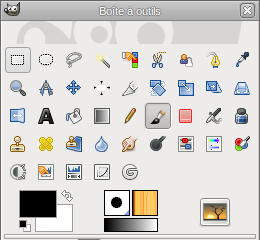Dans le cadre de mon boulot, je dois configurer et maintenir plusieurs commutateurs (switch) Cisco de type Catalyst 6500, 3750 et 2950.
Comme la configuration de base de ces switches est toujours la même, j’ai cherché un moyen de faire la configuration d’un des switches et de la recopier sur les autres. Je sais que les switches Cisco sont capables de se connecter à un serveur TFTP. Il suffit donc d’installer un serveur TFTP sur mon PC Ubuntu et je pourrai sauvegarder, restaurer et recopier mes configurations.
TFTP (Trivial File Transfert Protocol) est une forme simplifiée de FTP. Le transfert de fichier se fait en UDP sur le port 69 alors que le protocole FTP utilise TCP sur le port 21. TFTP ne prévoit aucun mode d’autentification ni de sécurisation des données. Il est donc limité à un usage sur des réseaux privés.
Installation de TFTP sur Ubuntu
Il faut d’abord installer les paquets suivants: tftpd, tftp et xinetd
$ sudo aptitude install xinetd tftpd tftp
Ensuite, il faut créer le fichier de configuration /etc/xinet.d/tftp et y mettre ceci:
$ sudo gedit /etc/xinet.d/tftp
Contenu du fichier:
service tftp
{
protocol = udp
port = 69
socket_type = dgram
wait = yes
user = nobody
server = /usr/sbin/in.tftpd
server_args = /tftp
disable = no
}
Dans ce fichier de config, il est précisé que le serveur se sert du répertoire /tftp qui se trouve à la racine. Ce répertoire n’existe pas encore, il faut donc le créer, lui donner des droits d’accès pour chacun et spécifier que le nom d’utilisateur est nobody:
$ sudo mkdir /tftp
$ sudo chmod 777 /tftp
$ sudo chown nobody /tftp
Maintenant que tout est prêt, on démarre le serveur:
$ sudo /etc/init.d/xinetd start
Sauvegarde et restauration de la config Cisco
Connectez-vous en telnet sur votre switch Cisco. Introduisez le mot de passe éventuel et passez en mode enable. Pour sauvegarder votre config sur votre serveur TFTP, c’est à dire copier la running-config du switch dans le répertoire /tftp de votre serveur TFTP sur votre PC Ubuntu, il suffit d’introduire la commande suivante au prompt de votre switch:
switch#copy system:running-config tftp://192.168.8.10/configswitch
Cette commande demande à l’IOS du switch de copier la config du switch vers le serveur TFTP qui se trouve à l’adresse 192.168.8.10 (c’est l’adresse de votre PC sur lequel vous avez installé le serveur TFTP) et de lui donner le nom de fichier configswitch. Il est évident que vous donnez le nom que vous voulez à ce fichier. Le switch vous demandera de confirmer l’adresse et le nom de fichier et une fois la commande exécutée, vous retrouverez le fichier configswitch dans le répertoire /tftp de votre PC.
Pour restaurer une configuration c’est à dire envoyer vers le switch la config qui se trouve dans un fichier dans le répertoire /tftp de votre PC, introduisez ceci dans le Cisco:
switch#copy tftp://192.168.8.10/configswitch system:running-config
C’est le même principe que ci-dessus mais dans l’autre sens.
Si les demandes de confirmation du switch vous embêtent, vous pouvez les supprimer en tapant ces commandes-ci:
switch#configure terminal
Enter configuration commands, one per line. End with CNTL/Z.
switch(config)#file prompt quiet
switch(config)#^Z
switch#write
En ce qui concerne la configuration du serveur TFTP, je vous renvoie à la page de documentation d’Ubuntu-fr correspondante.